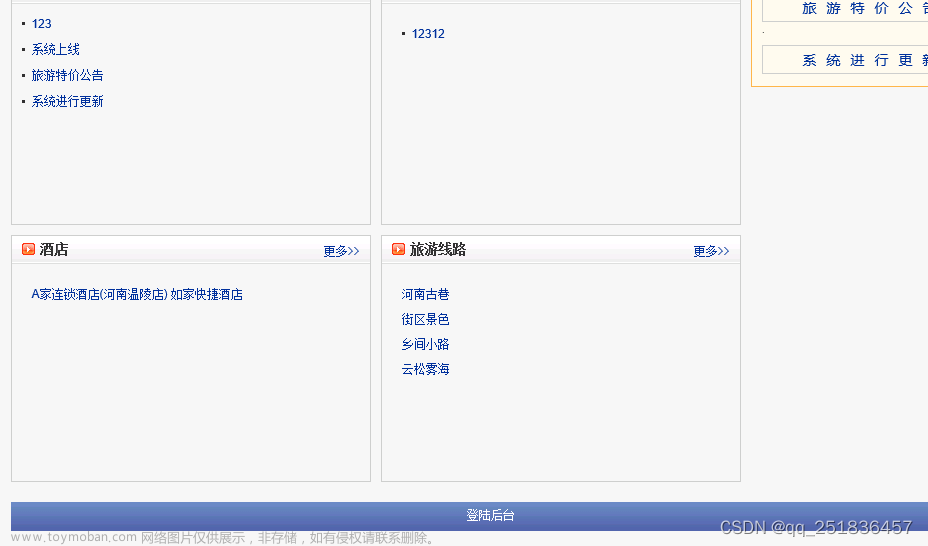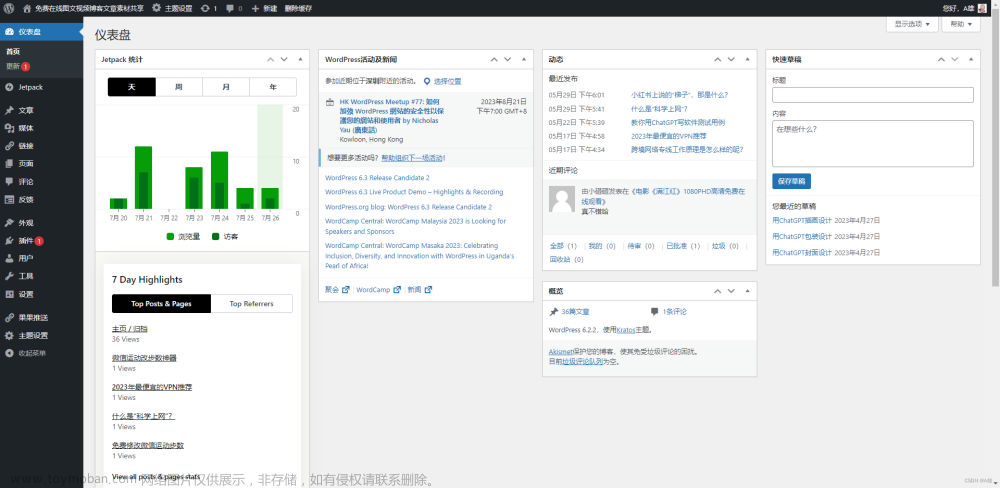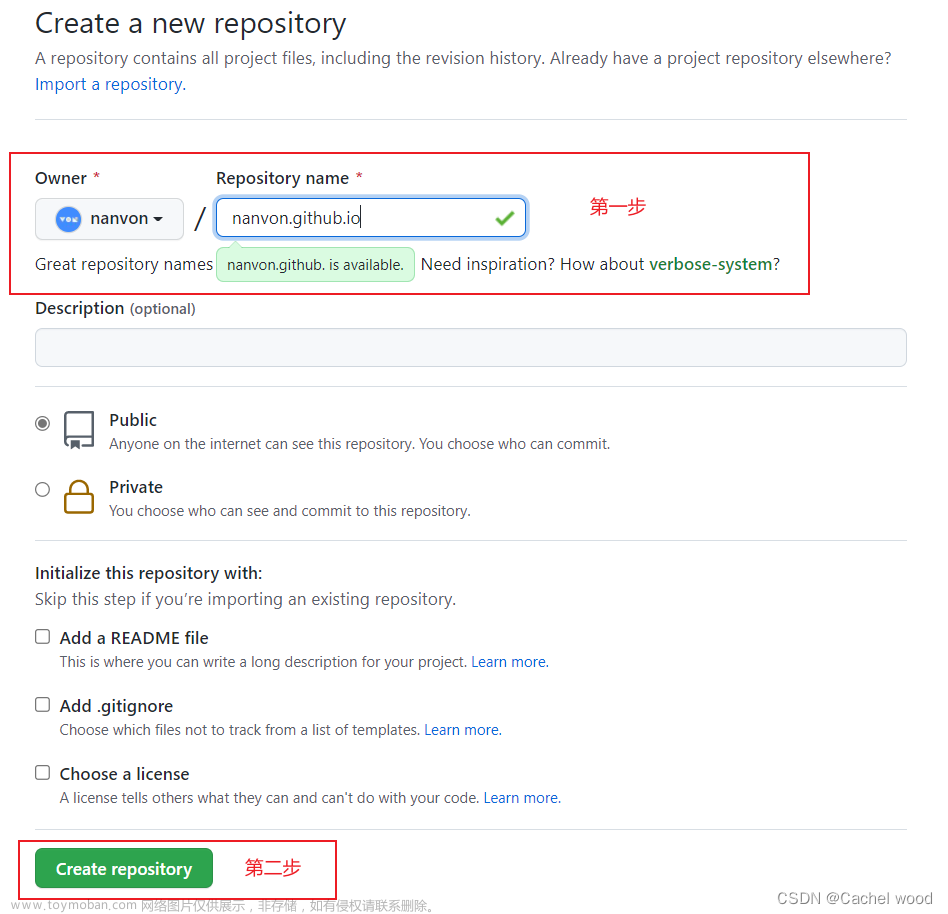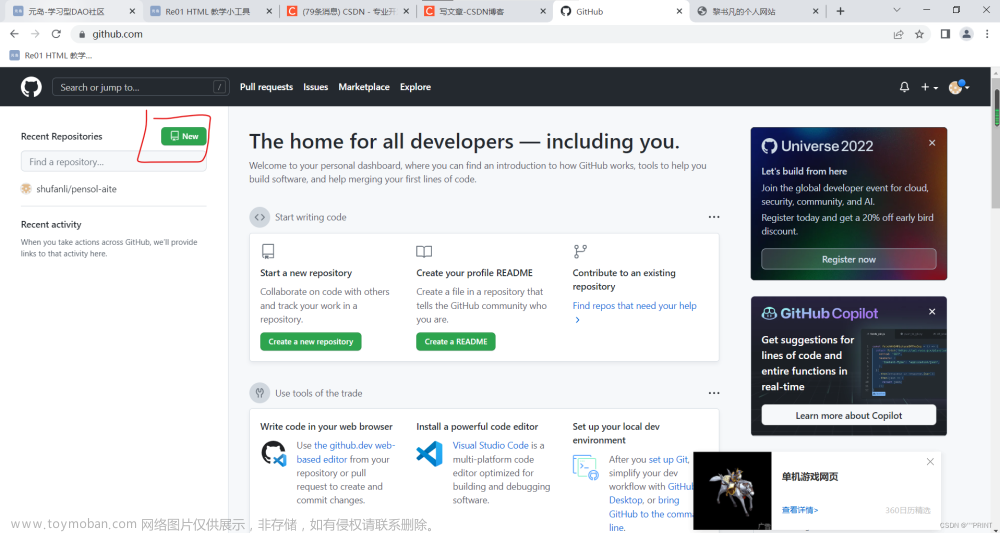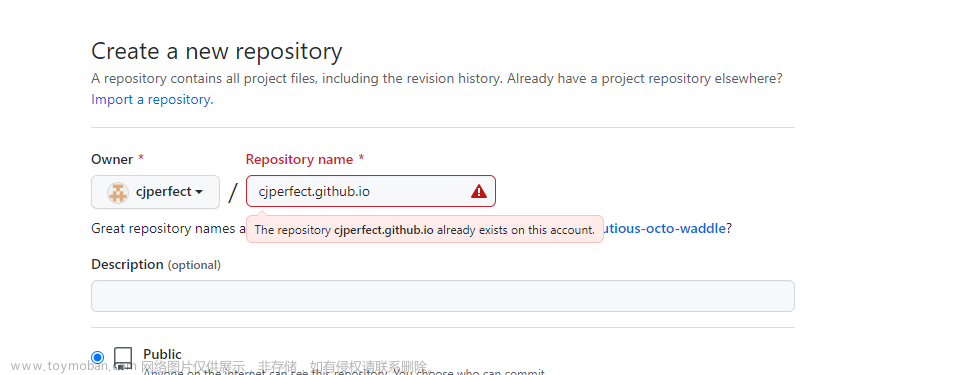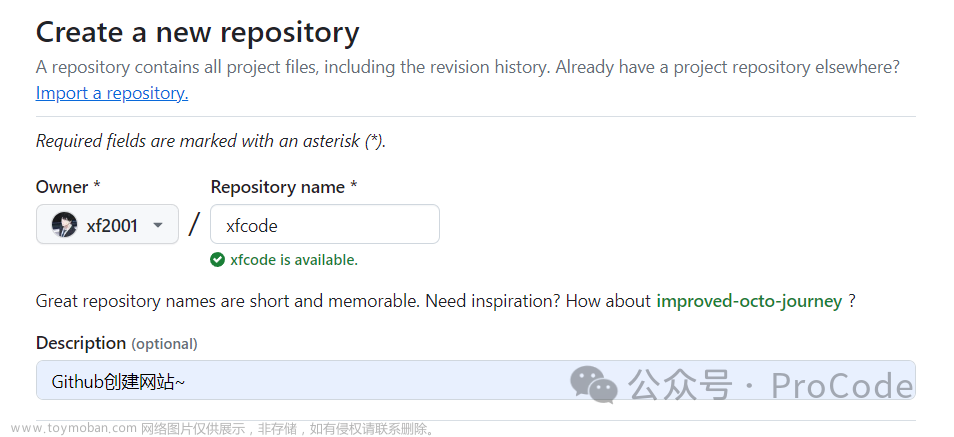应用背景有公网需求,但是又不想去买又贵又低配置的服务器,然后方案就应运而生
frp/README_zh.md at dev · fatedier/frp (github.com)
在这里,
FRPC作为内网穿透服务,
PHP+MYSQL+APACHE2,作为网站搭建,具体细节不细讲,
但是在我的/var/www/html下面
linaro@Hinlink:/var/www/html$ tree -L 1
.
├── 404.html
├── 笔记.txt
├── ask
├── base64
├── bg.png
├── chat
├── DownLoad
├── favicon.ico
├── H68K
├── index.html
├── on_publish.php
├── pac
├── probe.php
├── README.md
├── speedtest-x
├── tools
├── typecho
├── typecho_2023_5_1.sql
├── videos
├── WebShell.php
├── websocket.html
├── wordpress
├── www
└── xss
可以看到,有很多目录,我想实现 typecho.domain.com,这样的三级域名的方式,访问,
在FRPC.ini的配置里面
linaro@Hinlink:/var/www/html$ cat /etc/frp/frpc.ini
[common]
server_addr = FRPS服务器
server_port = 7000
token = 第三方token[HT2_PHP]
type = http
local_ip = 127.0.0.1
local_port = 80
remote_port = 80
#subdomain = www
custom_domains = *.domain.com
custom_domains 其中的值,带上了*,通配符匹配
然后是去域名服务器配置域名解析

然后,任意访问 www.domain.com或者222.domain.com,会发现得到的页面都是一样的
这个时候,需要配置apache
第一步开启地址重写
sudo a2enmod rewrite
第二步,修改配置文件
nano /etc/apache2/sites-available/000-default.conf
<VirtualHost *:80>
DocumentRoot /var/www/html
RewriteEngine On
RewriteCond %{HTTP_HOST} ^(([-_a-zA-Z0-9])+)\.\w+\.\w+$ [NC]
RewriteRule ^(.*)$ /%1/$1 [L]
ErrorLog ${APACHE_LOG_DIR}/error.log
CustomLog ${APACHE_LOG_DIR}/access.log combined
ErrorDocument 404 "404 Not Found"
</VirtualHost>第三步重启Apache2
sudo systemctl restart apache2文章来源:https://www.toymoban.com/news/detail-857413.html
自此,完成文章来源地址https://www.toymoban.com/news/detail-857413.html
到了这里,关于FRPC+PHP+MYSQL+APACHE2=个人网站的文章就介绍完了。如果您还想了解更多内容,请在右上角搜索TOY模板网以前的文章或继续浏览下面的相关文章,希望大家以后多多支持TOY模板网!